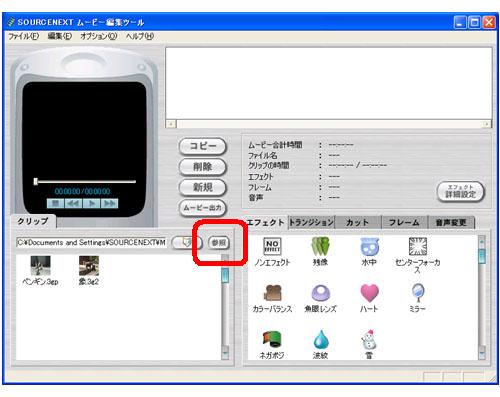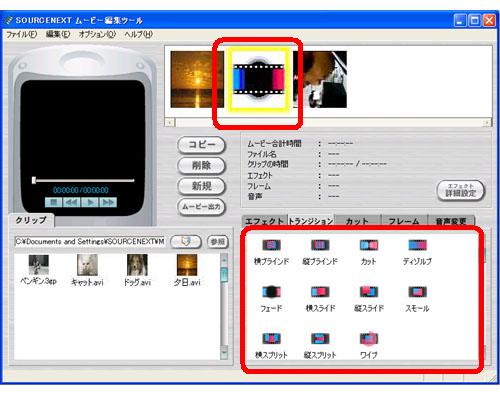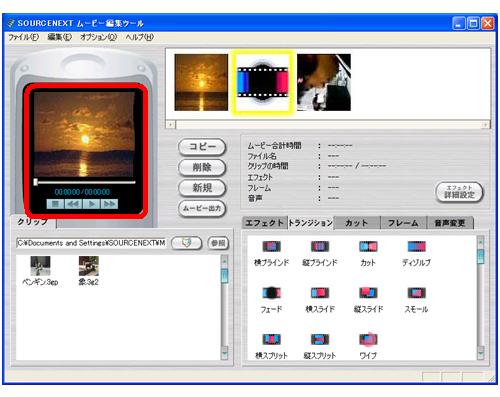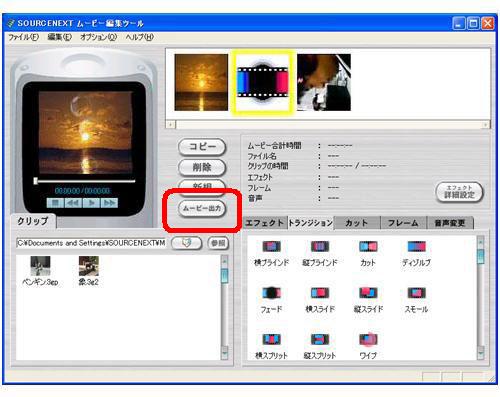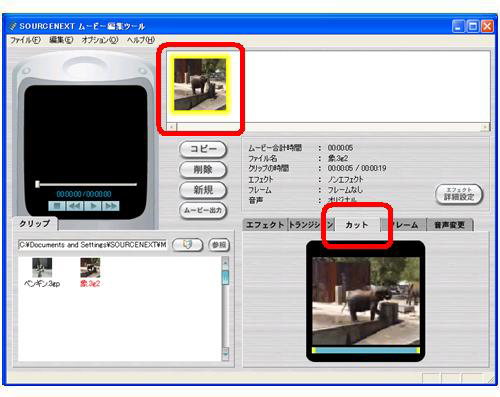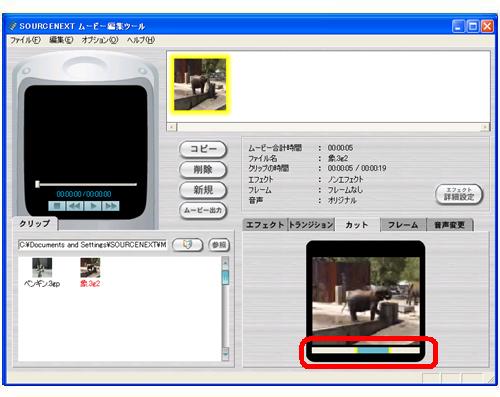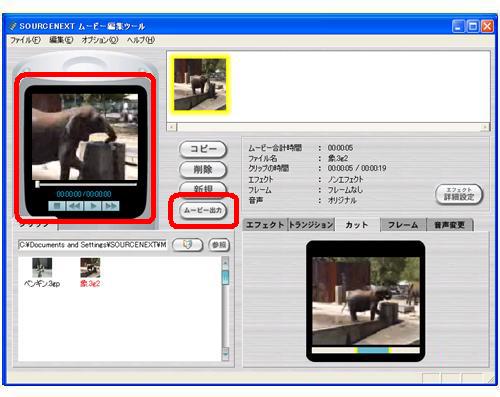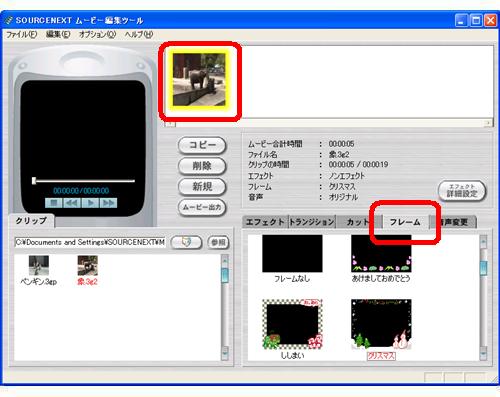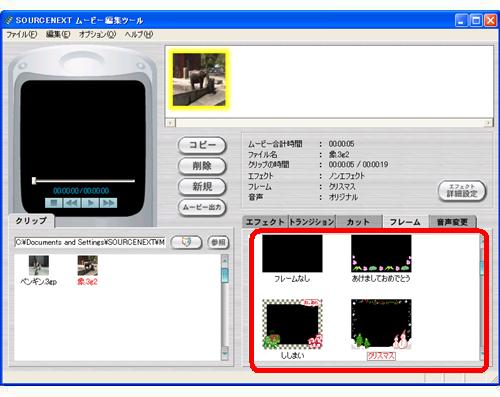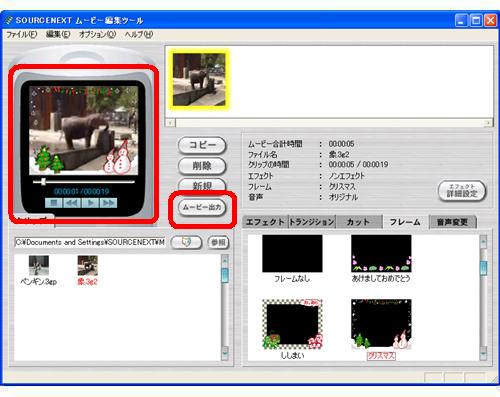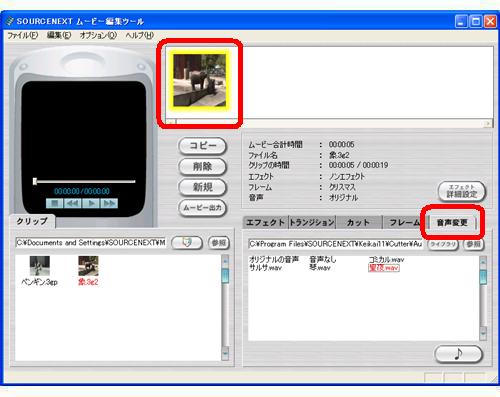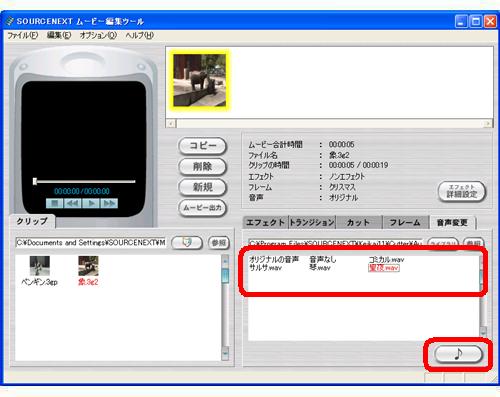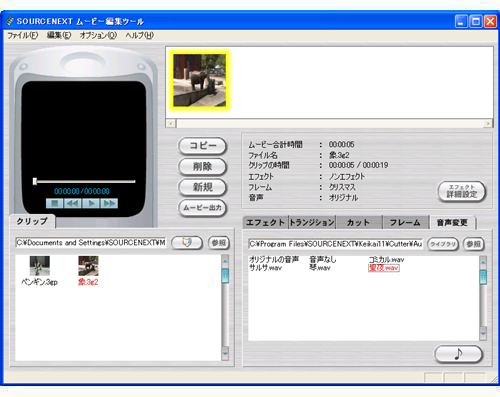■エフェクトを設定する
メイン画面またはメニューウインドウで[ムービー編集]をクリックします。
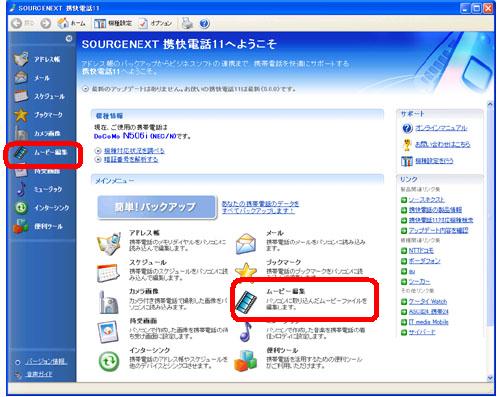
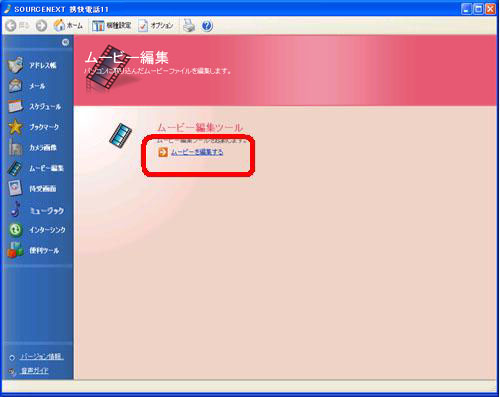
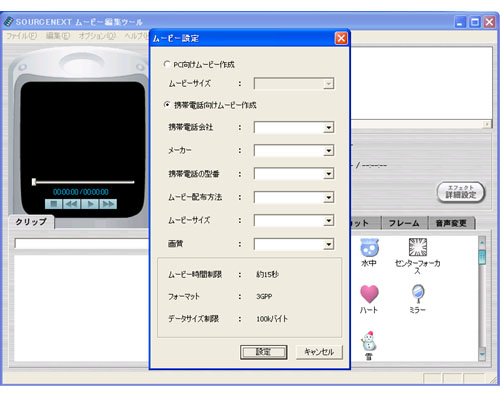
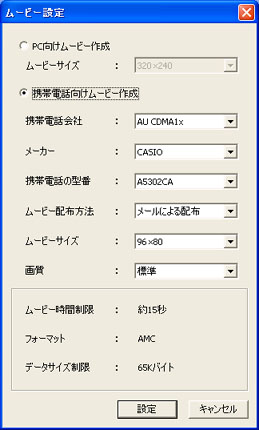
| PC向けムービー作成 | パソコンで再生できるムービーを作成したい場合はこちらを選択してください。 |
|---|---|
| 携帯電話向けムービー作成 | 携帯電話で再生できる形式でムービーを作成したい場合はこちらを選択してください。 |
| 携帯電話各社 | 携帯電話のキャリア名を選びます。 |
| メーカー | 携帯電話のメーカーを選びます。 |
| 携帯電話の型番 | 携帯電話の型番を選びます。 |
| ムービー配布方法 | 選択した携帯電話の機種によって選べる項目が違います。 ●携快電話により配布 携快電話のカメラ画像ツールから、コード経由で書き込む場合に選びます。 ●メールによる配布 メールに添付して携帯電話にムービーを送る場合に選びます。 ●ミニSD(メモリースティック)による配布 ミニSDやメモリスティックなどのメモリ媒体を介して携帯電話にムービーを送る場合に選びます。 |
| ムービーサイズ | 作成するムービーのサイズを選びます。「ムービーの配布方法」で選択した項目によって選べるサイズは変わります。 |
| 画質 | 作成するムービーの画質を選びます。選べる項目は「ムービーの配布方法」で選択した項目によって変わります。 |
ここで設定した内容のファイル形式でムービーが出力(作成)されます。
素材として読み込みに対応しているムービーファイルの形式は以下になります。
・3gp形式
・3g2形式
・amc形式
・mov形式(QuickTime形式)
・AVI(画像、音声共に無圧縮)
・AVI(シネパック)
・AVI(MSVideo1)
・AVI(Intel Indeo)
・AVI(Sorenson Video)
・AVI(DV/DVC PRO NTSC)
・AVI(DVC/PRO PAL)
・AVI(DV PAL)
・AVI(H261)
・AVI(H263)
・AVI(MotionJPEGA、B)
他、QuickTimeが対応している形式
※動画のみ、音声のみのムービーファイルには対応していません。
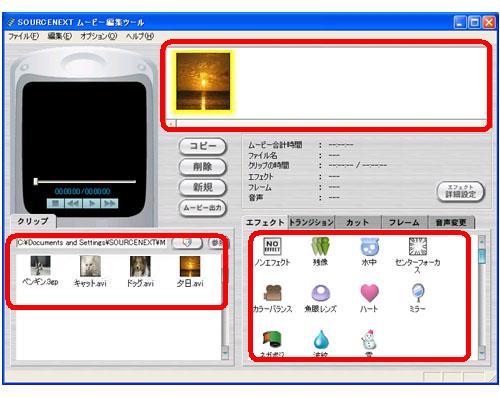
エフェクトは1ムービーに対し、1つのみ設定できます。
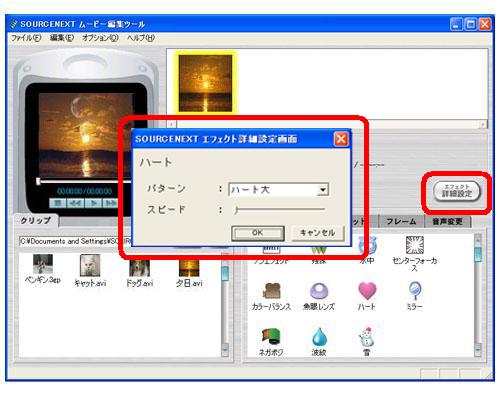
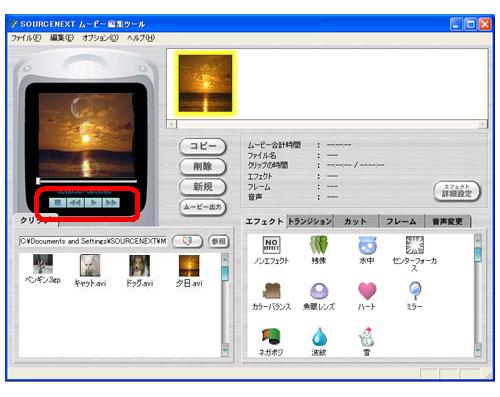
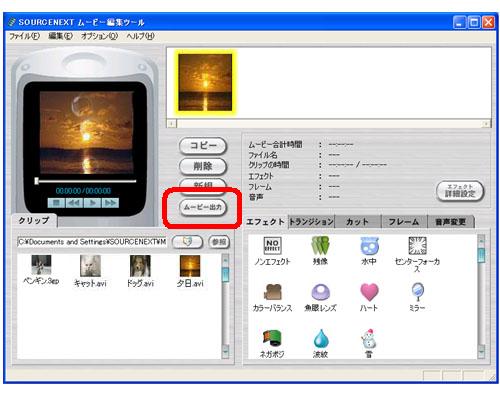
ムービー出力を実行する場合には、インターネットに接続されている必要がございます。
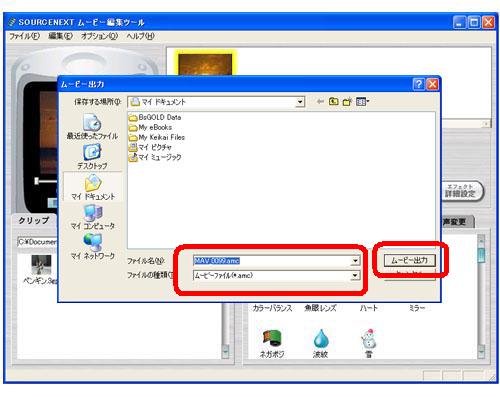
携帯電話向けのムービーを作成している場合は、「*」以外の部分の文字を変更してしまと、携帯電話にムービーファイルをもっていった場合に正常に再生されませんので変更しないでください。